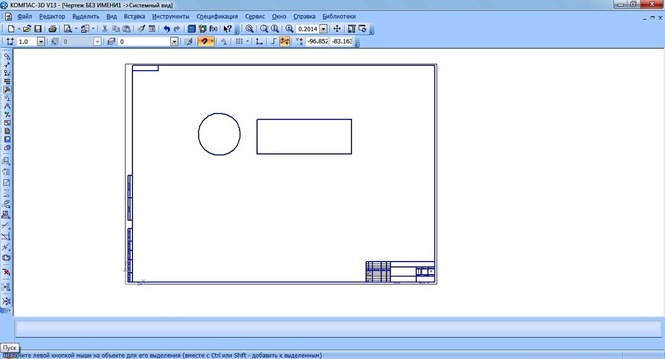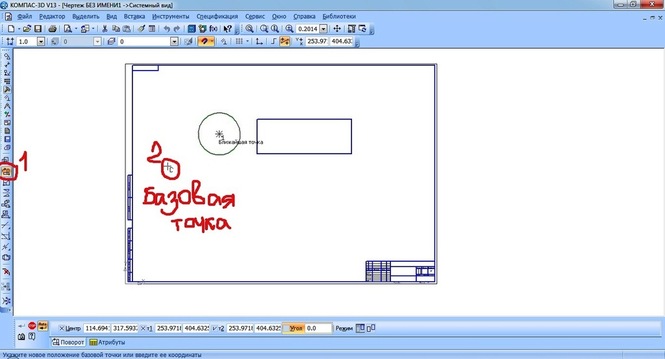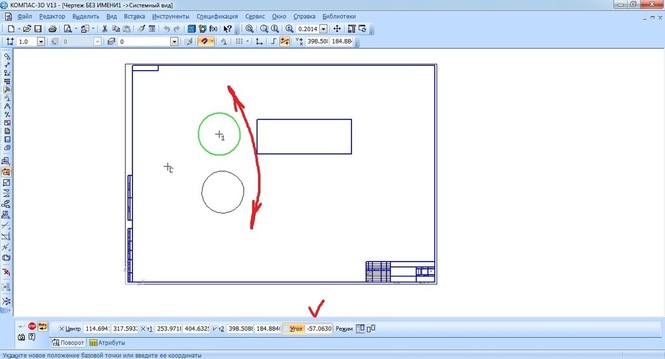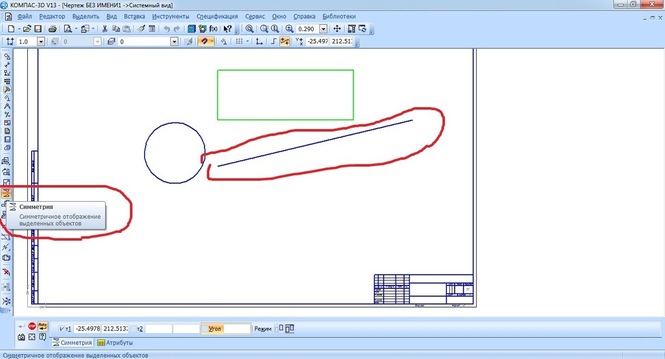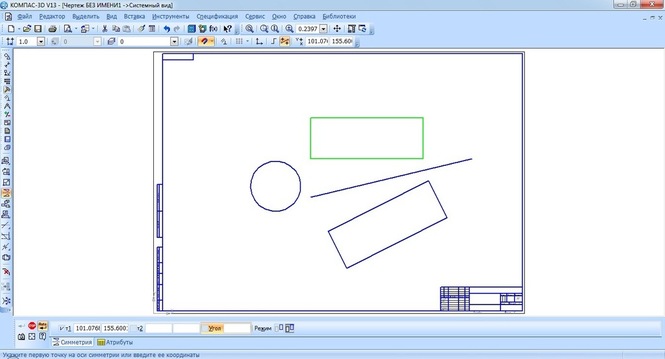Как вращать деталь в компасе
Как повернуть деталь, сборку, чертеж в КОМПАС
Поворот детали или сборки чаще всего необходим для повышения удобства работы, представления изображения под определенным ракурсом. Поворот чертежа чаще всего связан с необходимостью правильно оформить виды, т.к. ошибочно выбранная начальная плоскость или направление выполнения формообразующих операций ведут к некорректной отрисовке видов, например, вид будет изображен «вверх ногами».
Как повернуть деталь или сборку
Поворот детали или сборки целиком осуществляется перемещением мыши с нажатой правой кнопкой. Если речь идет про сборку и нужно повернуть не все компоненты, а какой-то конкретный, то применяется команда «Повернуть компонент» 
Альтернативный способ вызова команды — использование главного текстового меню. Путь: Сборка — Повернуть компонент
После вызова команды следует кликнуть по детали левой кнопкой мыши и не отпуская кнопку перемещать мышь. Деталь будет вращаться.
Поворот детали может быть необходим только в плоскости экрана или по оси лежащей в плоскости экрана. В этом случае можно применить горячие клавиши:
Часто требуется осуществить поворот детали, чтобы какая-то грань или эскиз были расположены в плоскости экрана. В этом случае нужно выделить необходимую грань (в случае с эскизом войти в эскиз на редактирование) и запустить команду «Нормально к …». 
Как повернуть чертеж в КОМПАС
КОМПАС позволяет создавать многолистовые документы, при этом все чертежи компас будут последовательно выстроены по горизонтали и возможность поворота какого-либо формата отсутствует.
Повернуть можно лист в режиме предварительного просмотра перед печатью. Для этого используются команды «Повернуть листы против часовой стрелки» и «Повернуть листы по часовой стрелке».
Основная потребность поворота чертежа, связана с получением ассоциативных видов с модели. Если при создании модели была ошибочно выбрана плоскость основания или не в ту сторону выполнялась операция, то ассоциативный чертеж может отображаться не так как хочет пользователь. Например, мы получаем вот такой вид:
А хотим чтобы цилиндрическая бобышка была сверху и вид выглядел вот так:
Для решения данной задачи правильный путь не поворачивать вид чертежа, а исправить ориентацию на 3D модели. Для этого переходим на 3D модель и проверяем как поворачивается изображение при использовании одной из стандартных ориентаций. В нашем случае вид спереди выглядит вот так:
Переход к виду спереди осуществили с помощью выбора ориентации на Панели быстрого доступа:
Если видим, что модель должна быть повернута в другую сторону, то производим ее поворот вариантами, которые были указаны выше по тексту (стрелки с клавишами Shift или Ctrl).
Добиваемся нужной нам ориентации:
Затем, чтобы по данной ориентации, перестроились все остальные проекционные виды, заходим в «Настройка»
И активируем команду «Главный вид по текущей ориентации»
В результате все ассоциативные виды с данной модели будут построены по нужной нам ориентации.
Операции с деталью в Компасе
Для начинающего проектировщика порою сложно сходу разобраться в функционале программы. Даже простые операции могут быть далеко не очевидными. О наиболее частых вопросах в пользовании Компасом на этапе моделирования поговорим в текущей статье.
Как добавить плоскость в Компасе?
В одной из предыдущих статей рассматривались азы создания трехмерной модели в Компасе. Там рассматривались приемы создания эскизов, чтобы получать модель. Так как крайне редко встречаются примитивы, как в примере, поэтому часто приходится использовать введение дополнительных плоскостей, чтобы на них располагать новые эскизы.
Чтобы добавить плоскость в Компасе нужно воспользоваться инструментом «Плоскость» на панели инструментов (рис. 1). Если нажать и удерживать кнопку мыши на этой иконке, то раскроется список доступных опций по созданию дополнительных плоскостей.
Особенности каждого ввода плоскости ясны из их наименования, при нажатии на каждый из них, слева в дереве параметров откроются настройки вставки. Например, при создании плоскости, параллельной верхней грани детали, на расстоянии 100 мм, выбирается инструмент «Смещенная плоскость». В этом же окне интуитивно понятно указаны те данные, которые необходимо отметить на модели для успешного создания новой плоскости (рис. 2). Для наглядности в поле модели отражается контур новой плоскости и основной размер, который для нее задается.
После ввода новой плоскости, она отображается в дереве построения модели (рис. 3). При нажатии на нее правой кнопкой мыши, всегда можно будет выбрать и скорректировать под нее параметры.
Как в Компасе изменить размер детали?
В Компасе можно изменить размер детали как напрямую в поле модели, так и на соответствующем элементе создания формы в дереве построения.
Изменение размеров детали в операции создании тела
При создании тела при использовании плоскостей и эскизов используются инструменты, такие как, элемент выдавливания. Принцип изменения размеров для других похожих операций не отличается. Например, рассмотрим просто параллелепипед, у которого толщина создана вышеупомянутым выдавливанием (рис. 4). По умолчанию толщина болвашки составляет 10 мм, а необходимо скорректировать это значение на 15 мм.
Чтобы изменить размер детали в операции создании тела нужно найти соответствующую операцию в дереве построения, нажать на ней правой кнопкой мыши и выбрать «Редактировать» (рис. 5). Откроется панель редактирования операции, в которой интересующий нас параметр — «Расстояние» изменяем на 15, жмем Enter, после чего сохраняем (рис. 6). Толщина детали изменится.
Изменение размеров детали напрямую в модели
Более простым вариантом является выделение интересующей части модели и прямое изменение его размера. Например, в той же пластинке, что рассматривалась выше, чтобы изменить ее толщину, нужно лишь увеличить значение размера ребра.
Чтобы произвести изменение размеров детали напрямую в модели необходимо выбрать интересующую часть модели, нажать правой кнопкой мыши на ней, выбрать «Размеры выбранного элемента» (рис. 7). На модели отобразится характерный размер, кликнув на значение которого дважды мышью (рис. 8), откроется дополнительное окно для корректировки значения. Стоит вписать обновленные данные и применить, как деталь изменится.
Как повернуть деталь в Компасе?
Бывает, что изначально модель в поле была расположена неверно, например, перепутаны плоскости и оси, вдоль которых она строилась. Чтобы повернуть деталь в Компасе и разместить как надо, нужно убедиться, что она не зафиксирована какими-либо связями.
Чтобы повернуть деталь в Компасе нужно выбрать «Моделирование» — «Изменить положение» (рис. 9). Деталь окрасится в красный цвет, а в панели параметров появятся настройки перемещения, численные значения которых можно легко ввести. Так же на самой модели появятся стрелочки направлений и соответствующие им четверти окружностей, потянув за которые можно повернуть модель (рис. 10). После этой операции, соответствующая запись появится в дереве построения, отчего корректировки можно будет внести в любой момент (рис. 11).
Как изменить цвет детали в Компас 3D?
Чтобы изменить цвет детали в Компас 3D нужно нажать правой кнопкой мыши на название детали в дереве построения и выбрать «Свойства модели» (рис. 12). В новом окне в пункте «Отображение» выбрать нужный цвет и применить его (рис. 13).
В случае, если деталь импортированная, то вышеуказанный способ не изменит цвет детали, так как у операции распознавания модели есть тоже настройка цвета, которая более приоритетна (рис. 14). Чтобы это исправить, нужно изменить цвет детали так же, как описано выше, только после этого щелкнуть на «Операция без истории» правой кнопкой мыши, выбрать «Свойства», в новом окне, напротив «Способ задания» выбрать «По исходному объекту».
Как в Компасе изменить материал детали?
Чтобы в Компасе изменить материал детали, нужно перейти в ее свойства (рис. 12), в пункте «Материал» выбрать кнопку «Выбрать материал из списка» (рис. 16), в новом окне просто выбрать то, что нужно (рис. 17). После этого характеристики массы детали автоматически пересчитаются.
Как в Компасе сделать прозрачную деталь?
Иногда при разработке трехмерной модели требуется скрытие какой-либо детали, но при этом не убирая ее, или же назначение стекла. В этом случае хорошим решением проблемы может стать назначение прозрачности.
Чтобы в Компасе сделать прозрачную деталь, нужно перейти в свойства модели (рис. 12), после чего в разделе «Отображение» найти пункт «Прозрачность» (рис. 118). Значения можно вписать вручную, так и двигая ползунок, причем минимально допустимо — 0 (непрозрачно), а максимально — 100 (прозрачно).
В этом случае деталь примет сетчатую окраску. Чтобы сделать модель без сетчатого обозначения прозрачности, нужно выбрать «Настройки» — «Система» — «Редактор моделей» — «Управление изображением», поставить прозрачность — «Реалистичная» (рис. 19).
Операция вращения
Операция вращения является второй по популярности формообразующей операцией КОМПАС-3D. В результате операции происходит перемещение эскиза вокруг выбранной оси. Операция вращения является частным случаем кинематической операции или элемент по траектории — название из последних версий КОМПАС.
Как сделать операцию вращения в КОМПАС
Для выполнения операции вращения необходим эскиз, в соответствии с которым и заданным углом вращения будет строиться операция.
Требования к эскизу операции вращения
Любая формообразующая операция базируется на эскизе. К эскизу есть определенные требования, которые зависят от типа операции. Для операции вращения справедливо:
Например, вот такой эскиз нельзя использовать для выполнения операции:
Контур пересекает ось, а это недопустимо
Такой эскиз в последних версиях применить можно, а вот в версиях ниже v17 КОМПАС бы «ругался» на пересечение контура. В версиях 17,18 будет выполнено вращение по объединенному контуру, т.е. окружность просто будет добавлена ко второй окружности.
Возможно применить и вот такой эскиз. В данном случае получится 2 тела
Вот такой эскиз также можно применить и получить цилиндр:
Для получения в точности такого же цилиндра можно применить и вот такой эскиз:
Одинаковый вариант будет получен при построении Сфероида, если же строить тонкостенную оболочку, то получим уже разные варианты. В первом случае:
А во втором случае:
Основное отличие эскиза для операции вращения от других типов операций — наличие осевой линии построенной командой «Отрезок» или соответствующими командами построения осевых, например, командой «Автоосевая».
Основные параметры операции вращения
Панель параметров при выполнении операции вращения объемная, но в большинстве случаев достаточно лишь части параметров, рассмотрим их подробнее.
Основной параметр — угол
Указываем нужное значение, а также пользуемся переключателем направления, если нужно выполнить вращение в другую сторону
Второй параметр, который часто приходится задавать — это выбор между объемным телом и тонкостенной оболочкой.
Если включить режим построения тонкой стенки, то появятся еще два параметра — Толщина 1 и Толщина 2, одна толщина внутрь, другая наружу.
Если вращение осуществляется не на 360 град., то важное значение имеют параметры: Симметрично и Второе направление.
Первый параметр позволяет задать одно значение угла, а построение будет вестись в обе стороны от эскиза. Второй параметр позволяет задать угол для второго направления.
К важным параметрам также следует отнести тип построения. Строить можно «Сфероид» или «Тороид».
При построении Сфероида крайние точки траектории будут проецироваться на ось симметрии. При построении Тороида в операции участвует только сам контур.
Пошаговая инструкция выполнения операции вращения.
Создаем эскиз, используя команду «Создать эскиз» 
Либо с контекстного меню, которое появляется при нажатии правой кнопкой мыши на плоскости или плоской грани
После запуска команды «Создать эскиз» система переходит в режим редактирования эскиза. В данном режиме необходимо выполнить построение контура, для упрощения выполним вращение эскиза в котором изображена окружность.
Построим окружность, воспользовавшись одноименной командой и отрезок со стилем линии осевая
В итоге получаем вот такой эскиз:
Длина оси не имеет никакого значения, главное чтобы в эскизе был объект со стилем линии Осевая.
Выполнив построения в эскизе можно сразу перейти к формообразующей операции. В нашем случае — это операция вращения:
Кликаем по команде «Элемент вращения» и вводим необходимые значения на Панели параметров. В нашем случае будем считать, что вращение необходимо на 360 градусов и тонкая стенка не нужна, поэтому ничего на Панели параметров задавать не нужно, все параметры оставляем умолчательными.
Подтверждаем операцию кнопкой «Создать объект» 
Вырезать вращением
Аналогично пошаговой инструкции добавления объема операцией вращения, можно производить удаление объема операцией вырезать вращением. Сама команда находится на инструментальной панели Элементы
Второй вариант выреза вращением- воспользоваться командой «Элемент вращения», но выбрать результат построения на Панели параметров «Вычитание»
Как в компасе перевернуть деталь
Поворот детали или сборки чаще всего необходим для повышения удобства работы, представления изображения под определенным ракурсом. Поворот чертежа чаще всего связан с необходимостью правильно оформить виды, т.к. ошибочно выбранная начальная плоскость или направление выполнения формообразующих операций ведут к некорректной отрисовке видов, например, вид будет изображен «вверх ногами».
Как повернуть деталь или сборку
Поворот детали или сборки целиком осуществляется перемещением мыши с нажатой правой кнопкой. Если речь идет про сборку и нужно повернуть не все компоненты, а какой-то конкретный, то применяется команда «Повернуть компонент» 
Альтернативный способ вызова команды — использование главного текстового меню. Путь: Сборка — Повернуть компонент
После вызова команды следует кликнуть по детали левой кнопкой мыши и не отпуская кнопку перемещать мышь. Деталь будет вращаться.
Поворот детали может быть необходим только в плоскости экрана или по оси лежащей в плоскости экрана. В этом случае можно применить горячие клавиши:
Часто требуется осуществить поворот детали, чтобы какая-то грань или эскиз были расположены в плоскости экрана. В этом случае нужно выделить необходимую грань (в случае с эскизом войти в эскиз на редактирование) и запустить команду «Нормально к …». 
Как повернуть чертеж в КОМПАС
КОМПАС позволяет создавать многолистовые документы, при этом все чертежи компас будут последовательно выстроены по горизонтали и возможность поворота какого-либо формата отсутствует.
Повернуть можно лист в режиме предварительного просмотра перед печатью. Для этого используются команды «Повернуть листы против часовой стрелки» и «Повернуть листы по часовой стрелке».
Основная потребность поворота чертежа, связана с получением ассоциативных видов с модели. Если при создании модели была ошибочно выбрана плоскость основания или не в ту сторону выполнялась операция, то ассоциативный чертеж может отображаться не так как хочет пользователь. Например, мы получаем вот такой вид:
А хотим чтобы цилиндрическая бобышка была сверху и вид выглядел вот так:
Для решения данной задачи правильный путь не поворачивать вид чертежа, а исправить ориентацию на 3D модели. Для этого переходим на 3D модель и проверяем как поворачивается изображение при использовании одной из стандартных ориентаций. В нашем случае вид спереди выглядит вот так:
Переход к виду спереди осуществили с помощью выбора ориентации на Панели быстрого доступа:
Если видим, что модель должна быть повернута в другую сторону, то производим ее поворот вариантами, которые были указаны выше по тексту (стрелки с клавишами Shift или Ctrl).
Добиваемся нужной нам ориентации:
Затем, чтобы по данной ориентации, перестроились все остальные проекционные виды, заходим в «Настройка»
И активируем команду «Главный вид по текущей ориентации»
В результате все ассоциативные виды с данной модели будут построены по нужной нам ориентации.
Рассмотрим некоторые команды редактирования фигур в Компас. Нам все также необходима компактная панель. На ней выбираем кнопку «Редактирование». Но, как видим, большинство исполняющих команд под кнопкой «Редактирование» неактивно. Дело все в том, что перед использованием многих функций редактирования фигур их необходимо перед изменением выделить.
Начертим абсолютно две разных фигуры. К примеру: окружность и прямоугольник. Их мы и будем редактировать.
Начнем с команды поворот. Выделяем окружность, на компактной панели выбираем команду «Поворот». и смотрим, что нам предлагает программа. А она у нас просит указать точку центра поворота, то есть ту точку, относительно которой мы будем нашу фигуру поворачивать. Выбираем абсолютно любую (в нашем случае) точку.
В будущем базовую точку можно выбирать по своему усмотрению, смотря относительно чего и как вы будете поворачивать фигуру, прямую или кривую.
После выбора точки нам необходимо указать вторую (вспомогательную) точкку поворота, после чего можно наблюдать как будет поворачиваться наша фигура. Выбрав необходимое новое положение – нажимаем левую клавишу мыши и фигура оказывается на новом месте. Для более точного позиционирования фигуры в свойствах поворота можно указать угол, на который фигура повернется.
По завершению команды поворота нажимаем Esc на клавиатуре.
Поворот необходимая команда, но недостаточная. Дело все в том, что поворот не дублирует фигуру или прямую, а только переносит ее на необходимое расстояние/угол. А для того, чтобы клонировать фигуру, отобразить ее симметрично относительно какой либо точки, поверхности или прямой – служит команда «Симметрия». Попробуем «клонировать» симметрично прямой наш прямоугольник. Для этого отобразим на чертеже абсолютно любую прямую вблизи прямоугольника, выделим его и нажмем кнопку «Симметрия» на компактной панели.
Программа опять нам предлагает указать точки, относительно которых будем отображать фигуру. В данном случае – это точки оси симметрии. Укажем обе точки на нашей прямой, нажимая поочередно на прямой левой клавишей мыши. После этого наш прямоугольник симметрично отобразится относительно прямой.
Далее эту прямую можно удалить (если в ней нет больше необходимости).
9.5.1. Перемещение и поворот компонентов
После добавления в сборку компонента и настройки его свойств необходимо установить точное положение и ориентацию нового компонента относительно других составных частей сборочного изделия. В КОМПАС-3D предусмотрены два основных приема перемещения компонентов сборки:
передвижение компонентов мышью вручную;
наложение на элементы компонентов соответствующих ограничений — сопряжений.
Для передвижения компонентов вручную используются две кнопки на странице Редактирование детали:
В свою очередь, группа кнопок для поворота компонента включает три команды (рис. 9.20):
Повернуть компонент вокруг центральной точки;
Повернуть компонент вокруг оси;
Повернуть компонент вокруг точки.
Вызвав одну из команд перемещения или поворота, нужно установить курсор на перемещаемый компонент и, подхватив его мышью, перемещать в нужном направлении.
Моделирование сборочной единицы
Рис. 9.20. Группа кнопок Повернуть компонент
На панели свойств этих команд (рис. 9.21) можно дополнительно включить один из двух режимов перемещения компонентов (нажатая кнопка означает, что режим включен, отжатая — выключен):
режим контроля соударений, в котором перемещение компонентов ограничено их формой и размерами — при перемещении компонента мышью он двигается только до момента соприкосновения с другим компонентом;
режим автосопряжений, в котором при перемещении компонентов система распознает приближающиеся друг к другу элементы и автоматически добавляет сопряжения — параметрические связи между элементами разных компонентов.
Рис. 9.21. Панель свойств команд перемещения компонентов
Как правило, команды Переместить компонент и Повернуть компонент
используются только для грубого перемещения или поворота компонента с тем, чтобы дальше было удобнее пользователю самому задать соответствующие сопряжения.
9.5.2. Сопряжения компонентов
Сопряжения компонентов позволяют правильно и точно задать положение компонента в сборочном изделии, и при редактировании сопряженных ком-
понентов их взаимное положение не нарушается. Сопряжения устанавливаются при помощи команд, открывающихся кнопкой Сопряжения на Панели переключения (рис. 9.22). Функциональное назначение команд инструментальной панели Сопряжения очевидно из их названий.
В сопряжениях могут участвовать грани, ребра, вершины, графические объекты в эскизах, а также вспомогательные элементы разных компонентов.
Если форма указанных элементов и уже имеющиеся сопряжения не препятствуют выбранной связи, то произойдет автоматическое перестроение Сборки: компоненты, элементы которых сопрягаются, автоматически переместятся так, чтобы выполнялось условие сопряжения, например, были соосны или перпендикулярны друг другу, совпадали или касались и т. д.
Рис. 9.22. Инструментальная панель Сопряжения
Назначенные сопряжения сохраняются в Дереве модели в разделе Сопряжения. При необходимости любое из сопряжений может быть отредактировано или удалено.
При наложении сопряжений надо иметь в виду, что:
в сопряжении не могут участвовать элементы, принадлежащие одному и тому же компоненту;
нельзя создать связь между двумя зафиксированными компонентами сборки;
относительное перемещение сопряженных компонентов ограничено свойствами сопряжения, и поэтому на компонент, который уже участвует в одном или нескольких сопряжениях, можно наложить только такую связь, которая не будет противоречить наложенным ранее.
Для того чтобы перемещение одного из компонентов не привело к нежелательному перемещению остальных компонентов, рекомендуется фиксировать хотя бы один компонент. Он будет играть роль «неподвижного звена» в цепочке сопряженных компонентов. С ним будут прямо или опосредованно связаны остальные компоненты, участвующие в сопряжениях.
Напомним, что по умолчанию фиксируется первый компонент, вставленный в сборку из файла. Можно наложить фиксацию и на новый компонент, после